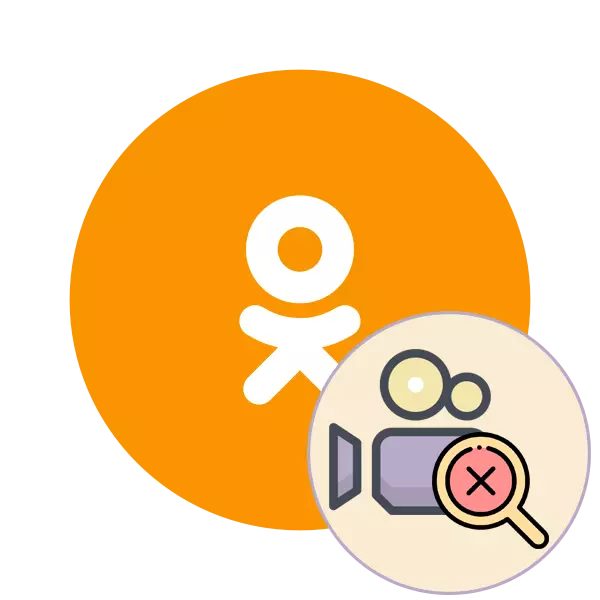
Ett av de mest populära inhemska sociala nätverk är klasskamrater. Varje dag lägger miljontals deltagare på webbplatsen bilder, videor till sina personliga sidor eller samhälle. Efter andra användare bläddra i det här innehållet från sina enheter. Det finns situationer där videoförsöket åtföljs av ett fel med texten "Video inte hittat", men det säger inte alltid att posten har tagits bort. Kanske är problemet till sidan av användaren och hans webbläsare, som bör förstås och lösa problemet.
Vi bestämmer felet "Video som inte finns i Odnoklassniki"
Du kan omedelbart släppa misstankar som är förknippade med Adobe Flash Player, eftersom när problem med den här komponenten visar sig lite annorlunda. I det här fallet är det nödvändigt att överväga arbetet med skript, cache och bukett webbläsare, och också att uppmärksamma reklamblockaren. Det är nödvändigt eftersom de skript som av någon anledning inte är ansvarig eller blockeras av några skäl. Vi föreslår att du försöker lösa följande metoder för att lösa problemet.Innan du börjar med tanke på instruktionerna, skulle jag vilja klargöra att den prioriterade rekommenderade åtgärden är att uppdatera sidan omringning av caching, som utförs genom att rosta kombinationen Ctrl + F5. . Detta hjälper till att lösa anpassade fel eller slumpmässiga misslyckanden på servern. Endast vid icke-svar på den här metoden, rekommenderar vi dig att gå vidare.
Metod 1: Inaktivera reklamblockerare
Idag är nästan alla webbläsare utrustade med tillägg, vars grundläggande funktionalitet är inriktad på att blockera kontextuell reklam som visas när de interagerar med webbplatser. Företrädesvis etablerar dessa förlängningar användarna själva, men de verkar inte alltid ordentligt, vilket orsakar att blockera skripten inbyggda i klasskamrater. Du kan stänga av annonseringsblockaren bokstavligen i två klick, eftersom vi rekommenderar dig att kontrollera efter det här alternativet först. Detaljerade riktlinjer för genomförandet av alla nödvändiga åtgärder för att avaktivera blockeraren finns i våra andra material, medan de går under länkarna nedan.

Läs mer:
Inaktivera Adblock i populära webbläsare
Inaktivera reklamblockerare i yandex.browser
Metod 2: Aktivera JavaScript
Javascript-komponenter är ett av de element som är inbyggda i webbläsaren som finns i standardläget. De är ansvariga för utförandet av alla skript på sidorna som skrivs i programmeringsspråket med samma namn. Videosökning och kontroll av dess plats på servern utförs bara av en av de skriftliga skript i klasskamrater. Om skriptet av någon anledning inte kan börja, kommer videon inte att hittas. Därför rekommenderar vi att du tittar på webbläsarinställningarna och ser till att JavaScript fortfarande är aktiverat. Aktivera det om det behövs.
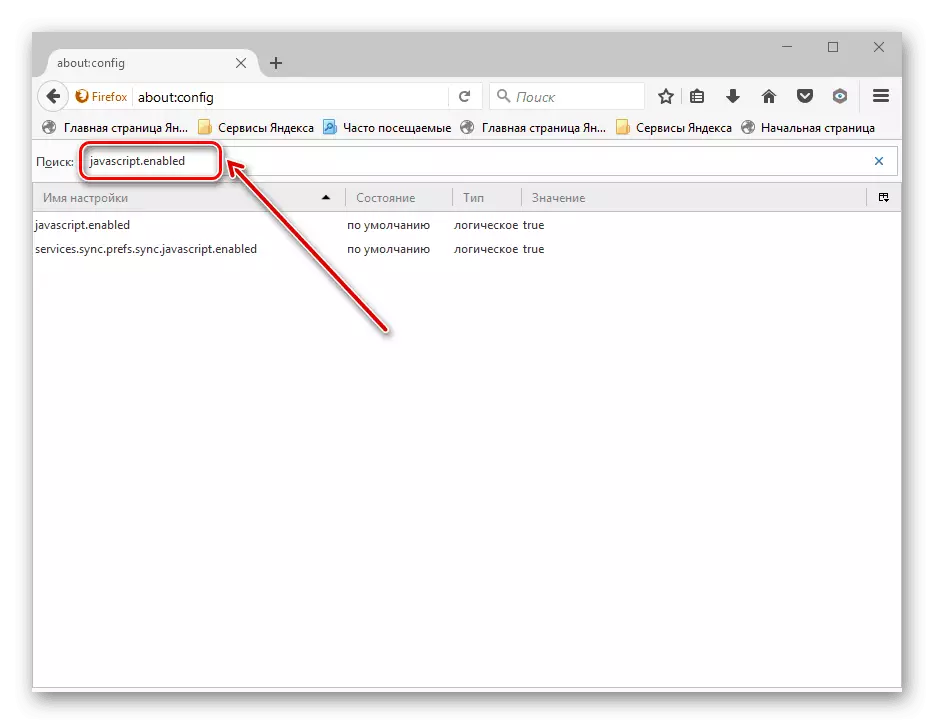
Läs mer: Aktivera JavaScript i populära webbläsare
Metod 3: Rengöring av kock och cache
Nu lagrar alla webbläsare anpassade cookies och cache, vilket gör att du kan omedelbart ladda ett visst innehåll eller tillämpa de tidigare lagrade inställningarna. Allt detta lagras i webbläsarens minne tills den automatiska uppdateringen eller återställningen. Vid skrivning av ett felaktigt kodfragment kan olika fel uppstå med operationer på webbplatser, berör det och reproducerar rullarna i det aktuella sociala nätverket. Lösningen här är en sak - att rengöra cacheminnet och kakorna på ett bekvämt sätt, och efter att ha startat webbläsaren, dubbelklicka på videoens prestanda.

Läs mer:
Rengöring av cache i webbläsare
Ta bort kakor i Yandex.Browser / Opera / Mozilla Firefox / Google Chrome
Metod 4: Uppdatering eller webbläsare Ändra
Det är möjligt att svårigheten uppstod i webbläsaren på grund av att arbetet i den föråldrade versionen av sin version, vilket kan bero på övergången till andra algoritmer eller felaktiga handlingar av skript. Därför, om ovanstående metoder inte gav något resultat, kontrollera uppdateringarna av den använda webbläsaren. När du hittar den, installera dem och försök reproducera innehåll.

Läs mer: Uppdatera populära webbläsare
Om situationen inträffar när det här alternativet inte hjälper, ändrar du bara webbläsaren, vilket hjälper till att se till att förekomsten av fel endast i en viss webbläsare. Du kan bekanta dig med listan över de bästa webbläsarna i en separat kategori på vår hemsida, länken till vilken är nedan.
Läs även: Webbläsare för Windows
Nu är du bekant med orsakerna till problemet med problemet med anmälan "video som inte hittades" i Odnoklassniki. Om en sådan situation visas när du försöker reproducera endast en specifik video, betyder det att det har tagits bort eller nu åtkomst till den är stängd. Försök att vänta lite tid, kanske problemet kommer att lösa sig.
Se även: Varför videon inte spelas i klasskamrater
